פרסומת
 אני אוהב לעבוד עם Active Directory ברשת Windows שלי מכיוון שזה הופך את חיי לקלים כל כך הרבה יותר. Active Directory הוא שירות הספריות המשמש ברשתות מבוססות Windows לניהול קבוצות גדולות של מחשבים בקלות. אתה משתמש ב- Active Directory כדי לדחוף מדיניות קבוצתית.
אני אוהב לעבוד עם Active Directory ברשת Windows שלי מכיוון שזה הופך את חיי לקלים כל כך הרבה יותר. Active Directory הוא שירות הספריות המשמש ברשתות מבוססות Windows לניהול קבוצות גדולות של מחשבים בקלות. אתה משתמש ב- Active Directory כדי לדחוף מדיניות קבוצתית.
מדיניות קבוצתית היא הקסם שמאחורי Active Directory. מדיניות קבוצתית הם כללים שמאפשרים או מכחישים - ובכן כל דבר במחשב. כמנהל רשת אני מתחיל להשתמש במדיניות קבוצתית כדי לדחוף כללים ותקנות למחשבים הרשתיים שלי. כללים אלה יכולים לומר למכונה אילו יישומים מורשים להפעיל, או במקרה זה אילו אתרים "מהימנים" ב- Internet Explorer.
היום אראה לך כיצד להוסיף אתרים מהימנים ל- Internet Explorer באמצעות מדיניות הקבוצה, מבלי לבקר בשולחן העבודה בפועל. אם אינך מודאג מדיניות קבוצתית אם אינך דואג, אני אעשה את זה כמה שיותר קל וללא כאבים. אם אינך יודע מהם היתרונות של מדיניות קבוצתית, הרשה לי לתת לך דוגמה. יש לי 278 מחשבים ברשת שלי. אני יכול ללכת לכל אחד מהם ידנית ולהוסיף רשימת אתרים מהימנה, או שאני יכול לדחוף אותה לכולם בסיבוב מהיר אחד.
הוספת אתרים מהימנים ל- Internet Explorer באמצעות מדיניות קבוצתית
לאלו מכם שכבר מכירים מדיניות קבוצתית אני בטוח שתוכלו פשוט להסתכל על צילומי המסך שלהלן כדי למצוא את מה שאתם צריכים.
אתה יכול לפתוח את לוח הבקרה של משתמשי Active Directory ומחשבים על ידי ניווט אליו בתפריט התחלה על ידי מעבר אל קבצי תוכנית ""> כלי ניהול ""> משתמשי מחשבים ו- Active Directory.
זה יפתח קונסולה שתיראה כך:
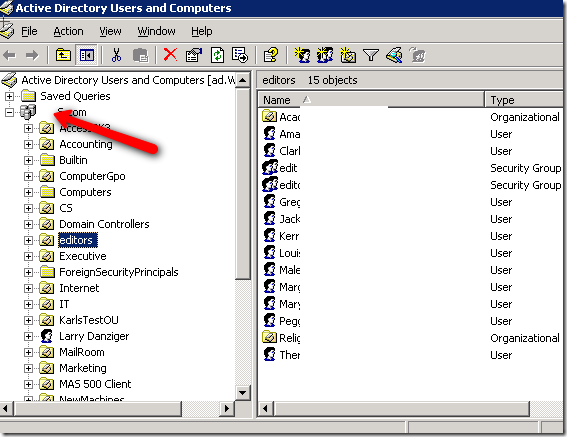
אם אתה רוצה שהמדיניות תחול על כל התחום שלך, לחץ באמצעות לחצן העכבר הימני בראש המסוף. התחום מוגדר על ידי שלושה מחשבים. אם ברצונך להחיל את המדיניות על קבוצה או יחידה ארגונית אחרת לחץ באמצעות לחצן העכבר הימני על זה במקום זאת. אני אשתמש ביחידה הארגונית שנקראת עורכים. בחר נכסים מתפריט ההקשר ואז תראה את המסך למטה:
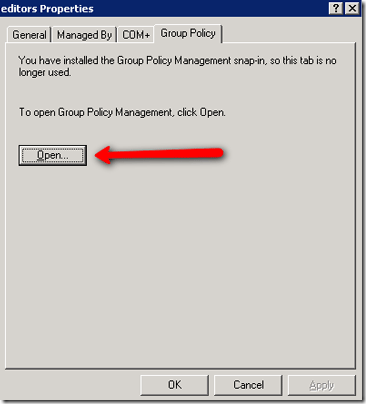
הקלק על ה מדיניות קבוצתית לחץ על הכרטיסיה ואז לחץ על פתוח כפתור. זה ייקח אותנו אל העולם המופלא של המדיניות הקבוצתית. זה נקרא כלי ניהול המדיניות הקבוצתית. היחידה הארגונית כבר תודגש. לחץ באמצעות לחצן העכבר הימני עליו ובחר צרו וקשרו APO כאן.
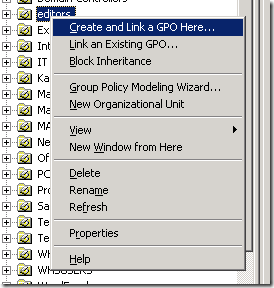
זה ייקח אותנו למקום בו נוכל לתת שם למדיניות. תן שם למשהו שיגרום לזהותו בקלות. אני בחרתי AddTrustedSites בשבילי. ואז לחץ על אישור.
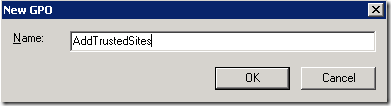
זה עתה יצרת את המדיניות שלך. כעת עלינו להגדיר את ההגדרות שברצוננו לטפטף בפני לקוחותינו. אתר את המדיניות שלך בחלונית הימנית ולחץ עליה ימנית. בחר ערוך להתחיל.
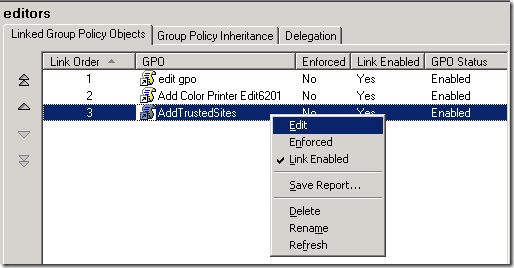
כעת עלינו להתרשם מההגדרות שאנו רוצים להגדיר. אנחנו צריכים ללכת ל תצורת מחשב ""> כלי ניהול ""> רכיבי Windows ""> Internet Explorer ""> לוח בקרת אינטרנט ""> דף אבטחה ואז לחץ פעמיים לרשימת הקצאת האזור בחלונית הימנית כפי שתוכל לראות בהמשך.
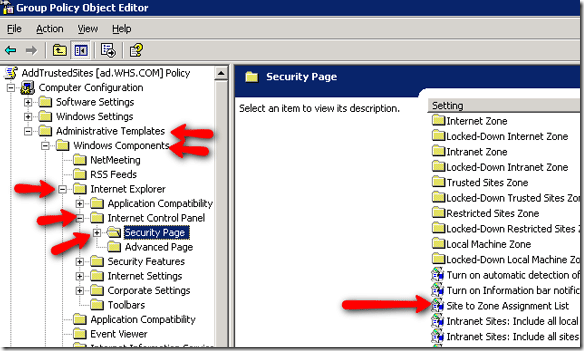
לאחר לחיצה כפולה על האתר לרשימת הקצאת האזור תראה חלון שיאפשר את ההגדרות ותצורתו. לחץ על מופעל. ואז לחץ הופעה. על הצגת תוכן לחץ על המסך להוסיף.
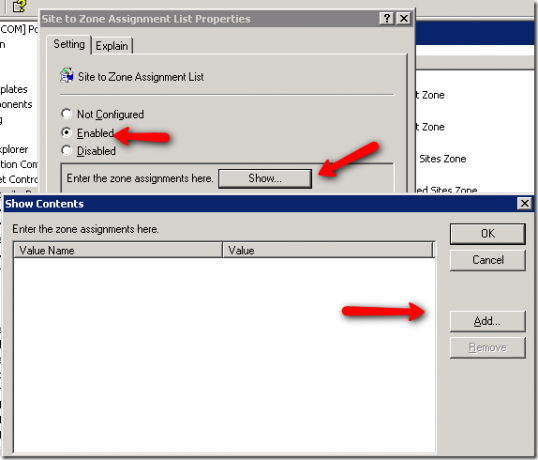
על ידי לחיצה על הוסף נוכל להוסיף כתובות אתרים ולציין באיזה אזור אנו רוצים שיוצבו כך:
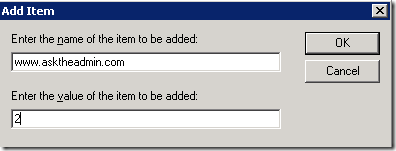
המספר 2 מציין את מספר האזור. במקרה זה זהו האזור המהימן. מיקרוסופט מפרקת את ההגדרות כדלקמן:
- אזור האינטראנט - אתרים ברשת המקומית שלך.
- אזור אתרים מהימן - אתרים שנוספו לאתרים המהימנים שלך.
- אזור אינטרנט - אתרים שנמצאים באינטרנט.
- אזור אתרים מוגבלים - אתרים שנוספו במיוחד לאתרים המוגבלים שלך.
לאחר לחיצה על אישור תוכלו לחכות לרענון ברירת המחדל של מדיניות קבוצתית שהיא 15 דקות כברירת מחדל או שתוכלו להריץ gpupdate.exe מכל תחנת עבודה כדי לראות אם זה עבד. ניתן גם להפעיל מחדש את תחנות העבודה בכדי לכפות את העדכון.
האם יש לך שיטה אחרת להשיג זאת? נודיע בתגובות.
קארל ל. Gechlik כאן מ- AskTheAdmin.com עושה מקום לבלוג אורחים שבועי עבור החברים החדשים שנמצאו ב- MakeUseOf.com. אני מנהל חברת ייעוץ משלי, מנהל את AskTheAdmin.com ועובד משרה מלאה 9 עד 5 בוול סטריט כמנהל מערכת.


